Win11上如何禁用 Windows 错误报告服务?
当早期 Windows 版本出现问题或崩溃时,您会收到提示,询问您是否要发送错误报告。这样,您可以随时决定是否要将系统错误的详细信息记录在庞大的Microsoft数据库中。
随着更新的 Windows 版本,发生了很多变化。您将不再看到寻求您同意报告错误的弹出窗口,但仍会报告这些错误。
您可以了解如何启用或禁用Windows 10的错误报告,以确保无论您使用什么操作系统,您都已准备好处理此任务。
本文介绍了什么是错误报告以及如何在Windows 11中禁用它。
什么是MicrosoftWindows 错误报告服务?
错误报告对于发现软件错误至关重要,并且是修复它们所必需的。Microsoft开发人员需要了解发生问题时 PC 正在运行哪些进程才能找到解决方案。
他们还需要知道哪些其他计算机发生了相同的崩溃,以及问题是否特定于制造商。
Windows 错误报告 (WERP) 服务功能强大,即使是托管在您 PC 上的虚拟机也会发出错误。
创建的报告非常详细,可能包括:
问题的严重性。
问题发生在软件或硬件的哪一部分。
对解释问题很重要的日志。
有关您的硬件或软件的信息。
可能的兼容性问题。;
专家提示:
某些 PC 问题很难解决,尤其是在存储库损坏或 Windows 文件丢失时。如果您在修复错误时遇到问题,则您的系统可能已部分损坏。我们建议安装 Restoro,这是一种可以扫描您的机器并确定故障所在的工具。
单击此处下载并开始修复。
WERP 服务在您的计算机上生成一个 GUID 或全球唯一标识符。此 GUID 存储在您的计算机上将与错误报告一起发送,以唯一地代表您的 PC。
Microsoft的 WERP 服务提供安装修复。如果在 Windows 安装过程中出现问题,可能会触发此工具运行。
如果您在设置Windows 11时选择了推荐的设置,则会自动处理您的 PC 错误。
如何检查我的Windows 11PC 上的错误日志?
当您遇到错误或 Windows 故障时,您可能会在不知道导致问题的原因的情况下开始恐慌。错误日志可以很好地说明原因,并帮助您了解可以应用哪些修复程序。
在;Windows 11上,可以使用事件查看器查看错误日志。此实用程序显示应用程序日志和系统消息,包括警告、错误和信息消息。
我们在Windows 11上检查错误日志的指南解释了如何在事件查看器上查看错误日志。
即使您的 PC 似乎运行良好,事件查看器仍可能在日志中显示错误和警告。因此,在警告升级为真正的 PC 问题之前,注意并解决警告是一种很好的维护实践。
如何禁用错误报告服务?
1. 通过服务窗口
1.使用热键Windows + R打开“运行”对话框,然后键入services.msc并按 Enter 或 OK 按钮。

2.在“服务”窗口中,右键单击右窗格中的Windows 错误报告服务,然后选择“属性” 。
3.单击常规选项卡。从启动类型部分的下拉菜单中,选择禁用,单击服务状态部分下的停止,然后单击应用确定。

4.重新启动您的电脑。
2.使用注册表编辑器
1.再次启动运行对话框 (Windows + R)。
2.输入 regedit 并点击 OK 按钮或点击 enter。

3.将此路径粘贴到导航栏中:HKEY_LOCAL_MACHINE\SOFTWARE\Microsoft\Windows\Windows 错误报告

4.右键单击Windows 错误报告文件夹,从上下文菜单中选择新建,然后选择 DWORD(32 位)。

5.将新创建的文件命名为Disabled。
6.将Disabled的值更改为 1,然后单击 OK。

7.重新启动计算机。
3. 使用组策略编辑器
1.再次打开“运行”对话框。
2.输入gpedit.msc并点击 OK 按钮或单击 enter。

3.导航到计算机配置/管理模板/Windows 组件/Windows 错误报告。

4.在右侧窗格中,双击禁用 Windows 错误报告。

5.在禁用 Windows 错误报告窗口中,选择启用单选按钮,单击应用和确定。

6.重新启动计算机。
禁用 Windows 错误报告服务会带来安全风险吗?
禁用该服务不会带来风险,但您应该有所克制。该服务使您和Microsoft都受益。例如,微软可以开发服务包和更新来处理系统故障,从而改善Windows 11的用户体验。
我们建议不要禁用此服务,但如果您的内存不足,则可能是禁用某些服务的原因。
相关文章
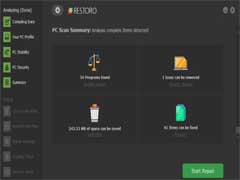
Windows11绿屏死机错误怎么办?Win11绿屏死机错误的原因以及解决方法汇
Windows11绿屏死机错误怎么办?本文就为大家带来了Win11绿屏死机错误的原因以及解决方法汇总,需要的朋友一起看看吧2022-03-28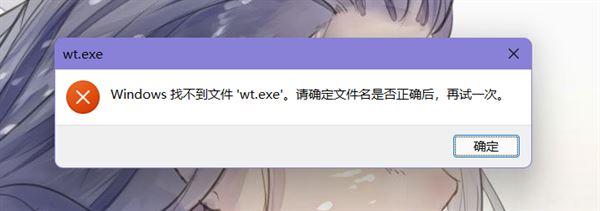
怎么修复Win11开启Windows终端错误提示"找不到文件wt.wxw"
怎么修复Win11开启Windows终端提示“找不到文件wt.wxw”?下面脚本之家小编就给大家详细介绍Win11开启Windows终端提示“找不到文件wt.wxw”的修复教程,希望大家喜欢2022-03-24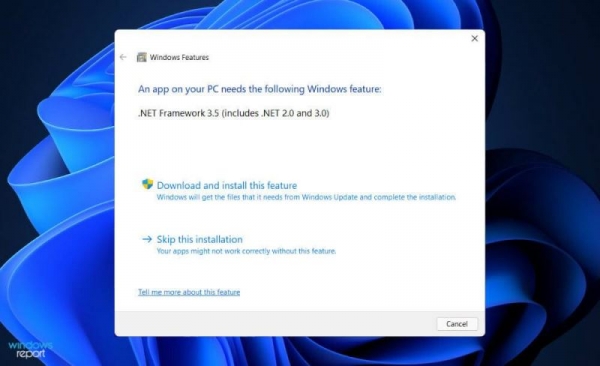
win11系统出现Windows Live照片库加载photoviewer.dll错误修复教程
win11系统出现Windows Live 照片库加载 photoviewer.dll 错误怎么办?下面三种方法修复Windows Live 照片库加载 photoviewer.dll 错误,希望大家喜欢2022-01-24
Windows Update出现错误代码80070103怎么办
当你的Windows电脑出现80070103错误提示的时候该怎么办?是什么原因造成的80070103错误的呢?又该如何解决此错误?还有不知道的朋友一起看看吧2021-11-26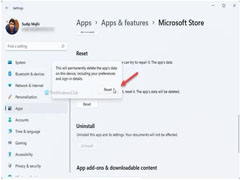
下载适用于Android 的 Windows子系统时收到错误代码 0x800700B7怎么办
下载适用于Android 的 Windows子系统时收到错误代码 0x800700B7怎么办?本文就为大家带来了详细的解决教程,感兴趣的朋友一起看看吧2021-11-10
如何修复错误0xC1900101?Win11安装助手错误代码0xc1900101的原因以及
如何修复错误Win11错误代码0xC1900101?今天小编就为大家带来了Win11安装助手错误代码0xc1900101的原因以及解决方法,需要的朋友一起看看吧2021-11-01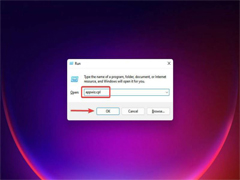 如何在Windows11中修复带有光标错误的黑屏?今天小编就为大家带来了详细的解决方法,感兴趣的朋友一起看看吧2021-10-15
如何在Windows11中修复带有光标错误的黑屏?今天小编就为大家带来了详细的解决方法,感兴趣的朋友一起看看吧2021-10-15
Windows11更新失败错误代码0x80070003怎么办
不少用户的电脑在Dev通道检测到最新Windows 11 Insider Preview 22449.1000 (rs_prerelease)更新之后,下载更新会停止在6%进度,错误代码: (0x80070003)” ,遇到这种2021-09-08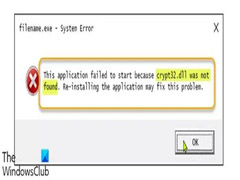
如何修复Crypt32.dll 在 Windows 11/10 中未找到或丢失的错误
CRYPT32.dll是存放在windows系统下的一个非常重要的dll文件,但是有网友咨询Crypt32.dll丢失了,如何在 Windows 11/10 中未找到或丢失的错误呢?下文就为大家带来详细解决2021-09-02 如何解决Windows11提示错误代码0x0?今天脚本之家小编给大家分享Windows11提示错误代码0x0的解决方法步骤2021-07-19
如何解决Windows11提示错误代码0x0?今天脚本之家小编给大家分享Windows11提示错误代码0x0的解决方法步骤2021-07-19


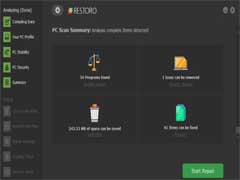
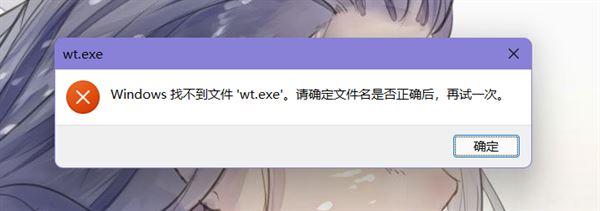
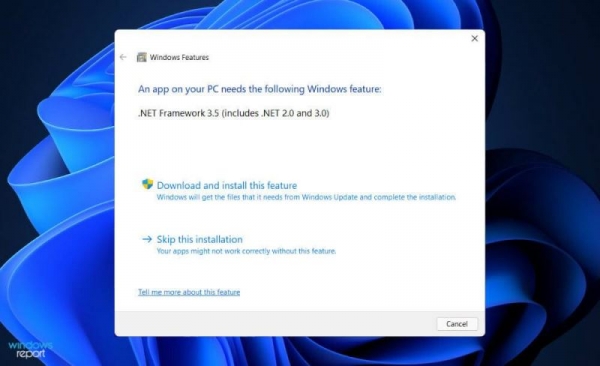

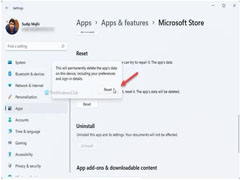

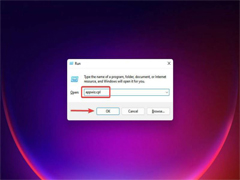

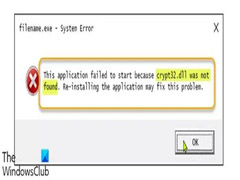

最新评论